Perchè dovrebbe interessarmi come fare per aggiungere un utente WordPress via MySQL? La situazione è questa: hai un nuovo cliente che possiede già una installazione WordPress, ma della quale non ha l’accesso Administrator.Fortunatamente ha una vecchia mail con le credenziali FTP.
Come possiamo fare per iniziare la manutenzione al sito o il restyle, se non possiamo entrare nel wp-admin? Semplicemente, come aggiungere un utente in WordPress via MySQL?
Come trovare il pannello phpMyAdmin per il blog
- via FTP, scarica il file wp-config.php che trovi nella root
- trovi dove è posizionato il database tramite la stringa:
/** MySQL hostname */
define('DB_HOST', '***********');
Di solito i provider mettono a disposizione un accesso via phpMyAdmin per accedere al database. Se il server in questione è “localhost”, come nella maggior parte delle installazioni, sarà sufficiente caricare via FTP una installazione di phpmyadmin, che puoi scaricare su https://www.phpmyadmin.net la carichi (scompattata). Nel caso in cui il fornitore dell’hosting sia Aruba, esiste un accesso comune, per tutti gli hosting condivisi, che è https://mysql.aruba.it - trovi le credenziali DB_USER e DB_PASSWORD, tramite le quali puoi accedere ai pannelli del punto 2.
/** MySQL database username */
define('DB_USER', '************');
/** MySQL database password */
define('DB_PASSWORD', '***********'); - prenderemo in considerazione solo il database definito in DB_NAME, che è quello in uso per il nostro WordPress
/** Il nome del database di WordPress */
define('DB_NAME', '*************'); // The name of the database
Aggiungere un utente in WordPress via MySQL
- Dobbiamo inserire nella tabella wp_users un nuovo utente, quindi apriamo la tabella wp_users e clicchiamo su “Inserisci” nella barra in alto:
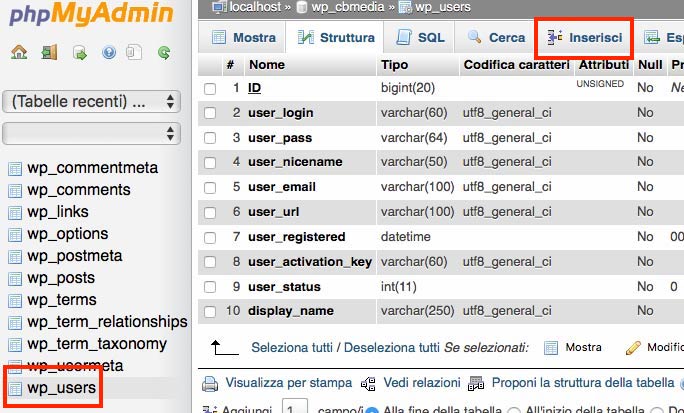
- ora inseriamo i seguenti dati:
– ID : è l’ID dell’utente, inserire il numero sequenzialmente successivo a quelli già registrati
– user_login : inserisci il nome utente che userai per accedere a WordPress
– user_pass : inserisci la password, DOPO aver cambiato il select a MD5, che è la chiave di codificazione usato.
– user_nicename : inserisci il nome che vorrai sia visualizzato nelle pagine (come autore, per esempio)
– user_email : inserisci l’email associata
– user_url : si vabbè, l’indirizzo del tuo sito web personale
– user_registered : seleziona la data di registrazione dell’utente (oggi, se sei onesto)
– user_activation_key : lascia vuoto
– user_status : metti0(zero)
– display_name : come il nicename
clicca su “ESEGUI” per salvare
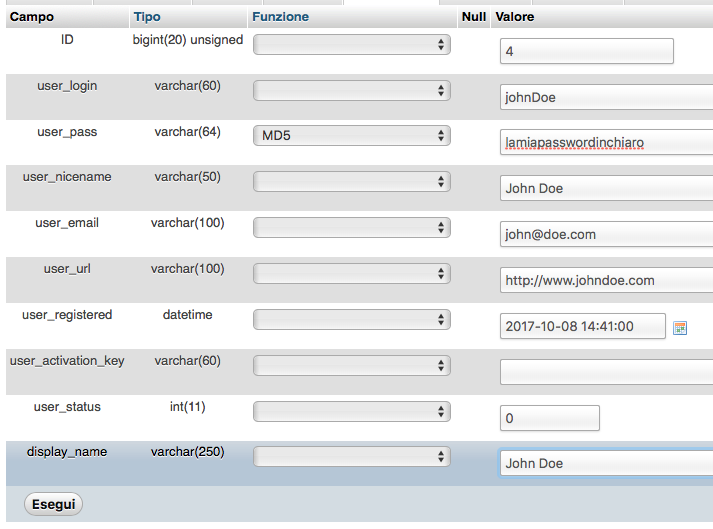
- ora apri la tabella “wp_usermeta” e inserisci anche qui un record:
– unmeta_id : lascia vuoto, si compila da solo al salvataggio
– user_id : inserisci il numero che hai inserito nel campo ID di wp_user (nel nostro esempio 4)
– meta_key : inserisci ‘wp_capabilities‘ (senza virgolette e verifica che il prefisso della tabella inizi con wp_, altrimenti usa )
– meta_value : inseriscia:1:{s:13:"administrator";s:1:"1";} - crea un altro record in wp_usermeta:
– unmeta_id : lascia vuoto, si compila da solo al salvataggio
– user_id : inserisci il numero che hai inserito nel campo ID di wp_user (nel nostro esempio 4)
– meta_key : inserisci ‘wp_user_level‘ (senza virgolette)
– meta_value : inserisci10(dieci)
SALVA e hai finito. ora finalmente puoi accedere al WordPress come amministratore creato tramite MySQL.
